Hướng dẫn cách nộp tờ khai – báo thuế trên trang thuế điện tử mới nhất 2021
– Truy cập vao website: thuedientu.gdt.gov.vn
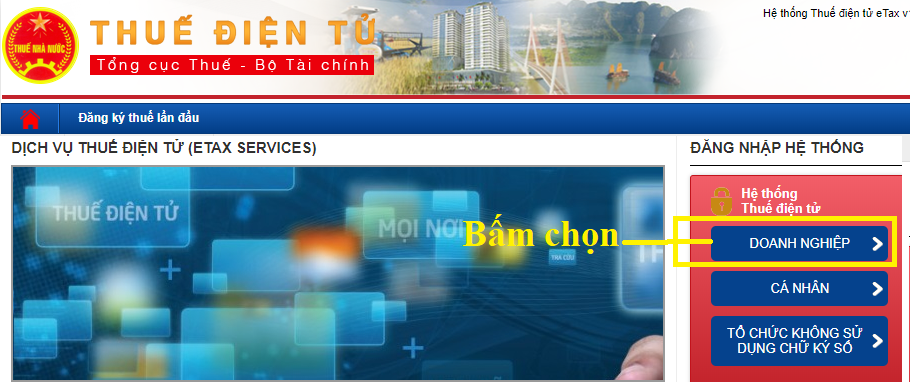

Màn hình sẽ hiện thị ra các thông tin cần điền để đăng nhập vào hệ thống:
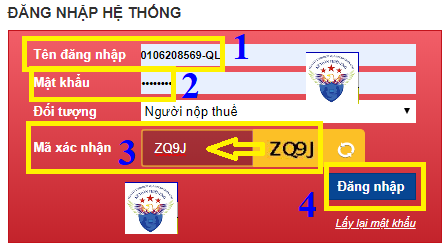
Thì sử dụng luôn tài khoản đó đăng nhập vào trang thuế điện tử này
Ví dụ thực tế như có tài khoản như sau:
| Trên Trang nhantokhai.gdt.gov.vn | Nay chuyển sang trang thuedientu.gdt.gov.vn |
|
có tài khoản là:
Tên đăng nhập: 0106208569
(đây là MST của Thiên Ưng)
Mật khẩu: 123KTTU
|
thì dùng:
Tên đăng nhập: 0106208569
(hoặc 0106208569-QL đều được)
Mật khẩu: 123KTTU
|
– Trường hợp 2: Đối với doanh nghiệp lần đầu tiên đăng ký giao dịch điện tử với Cơ quan thuế, thực hiện đăng ký sử dụng dịch vụ trên hệ thống trang thuedientu.gdt.gov.vn tại chức năng Đăng ký thì các bạn nhập:
* Cảnh báo phát sinh khi đăng nhập lần đầu trên trang thuế điện tử:

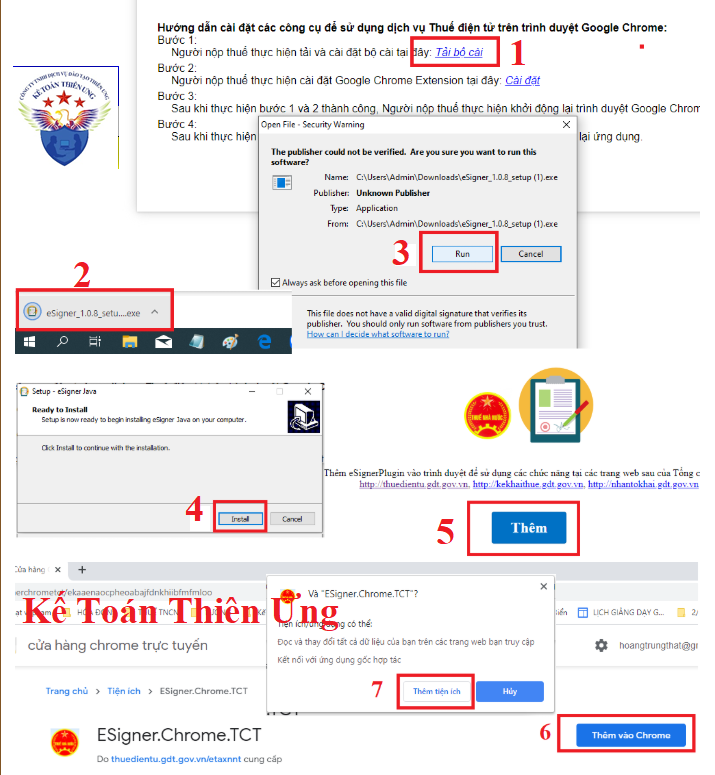
=> Cài đặt xong thì các bạn thực hiện khởi động lại trình duyệt (tắt đi và mở lại) => sau đó đăng nhập lại
Các bạn có thể tham khảo thêm về cách làm 1 vài tờ khai phổ biển sau:
Để tải tờ khai lên trang thuedientu các bạn thực hiện
Các bạn bấm chọn “Khai Thuế” => Rồi bấm chọn “Nộp tờ khai XML“
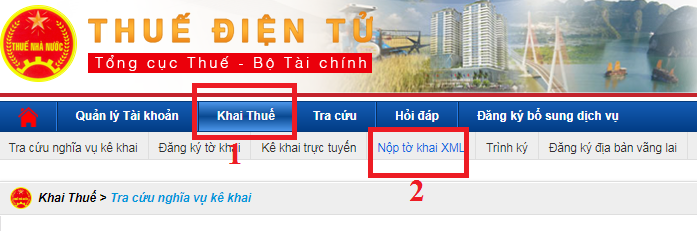
Sau đó màn hình hiện thị ra

=> Các bạn bấm vào “Chọn tệp tờ khai“:
Để chọn file upload lên:
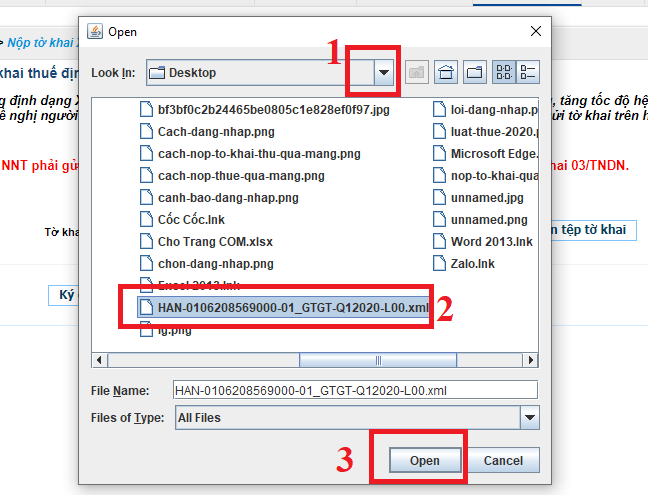
(2): Bấm chọn tờ khai XML cần nộp qua mạng
(3): Bấm vào Open để tải tờ khai lên hệ thống
Trước khi tiến hành thực hiện ký điện tử, bạn phải đảm bảo rằng USD Token (chứ ký số) đã được cắm vào máy tính (Và lưu ý là nếu là cắm lần đầu thì cần phải cài đặt chữ ký số vào máy thì mới ký được)
– Sau khi đã tải được tờ khai thuế lên các bạn bấm vào “Ký điện tử“
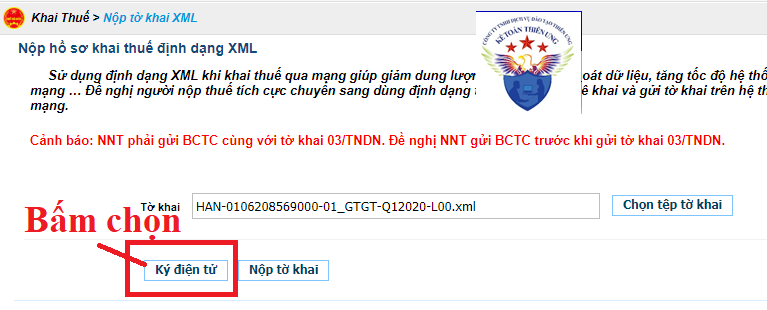 Sau khi các bạn bấm vào “Ký điện Tử” màn hình sẽ hiện thị ra cửa sổ yêu cầu nhập mã PIN:
Sau khi các bạn bấm vào “Ký điện Tử” màn hình sẽ hiện thị ra cửa sổ yêu cầu nhập mã PIN:
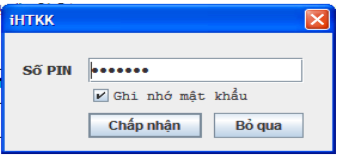
Các ban nhập mã PIN đúng và chọn nút “Chấp nhận”, Hệ thống báo ký điện tử thành công
4. Cách nộp tờ khai thuế qua mạng
– Sau khi đã thực hiện ký điện tử thành công, các bạn tiến hành ấn vào nút “Nộp tờ khai” để gửi tờ khai thuế qua mạng đến cơ quan thuế quản lý.

tại trang web http://thuedientu.gdt.gov.vn
Hiện nay việc nộp tờ khai thuế điện tử sẽ được cơ quan thuế gửi thông báo xác nhận theo 2 bước:
+ Thông báo bước 1: Thông báo tiếp nhận hồ sơ khai thuế điện tử (trong vòng 15 phút kể từ khi các bạn ký và nộp tờ khai thuế thành công)
+ Thông báo bước 2: Thông báo Chấp Nhận hồ sơ khai thuế (trong vòng 1 ngày làm việc kể kể từ thời điểm cơ quan thuế tiếp nhận HSKT điện tử.
=> Các bạn kiểm tra email đã đăng ký để xem thông báo đã nhận tờ khai của cơ quan thuế.
Như vậy, mọi sai sót, lỗi kê khai trên hồ sơ khai thuế của người nộp thuế sẽ được tự động kiểm tra và hiển thị đầy đủ trên thông báo bước 2 cùng với cách xử lý lỗi, khắc phục sai sót thay cho việc cán bộ thuế trực tiếp hướng dẫn để đảm bảo tính thống nhất, khách quan. Người nộp thuế chỉ phải hoàn chỉnh, sửa lỗi kê khai một lần và gửi lại hồ sơ khai điều chỉnh/bổ sung điện tử để hoàn thành nghĩa vụ nộp hồ sơ khai thuế. Thời gian điều chỉnh/bổ sung không ảnh hưởng đến thời gian đã nộp hồ sơ của Người nộp thuế.
Tuy nhiên, nếu Người nộp thuế khi nhận được thông báo bước 2 nhưng không điều chỉnh/bổ sung hồ sơ khai thuế theo hướng dẫn, thì Người nộp thuế vẫn chưa được cơ quan thuế ghi nhận là hoàn thành nghĩa vụ nộp hồ sơ khai thuế. Do đó, để đảm bảo quyền lợi và nghĩa vụ của Người nộp thuế, đề nghị Người nộp thuế thực hiện theo hướng dẫn ghi trên thông báo và gửi lại hồ sơ khai thuế đã điều chỉnh/bổ sung cho cơ quan thuế. Từng tình huống sai sót, hướng dẫn xử lý sẽ được hiển thị khi hồ sơ khai thuế của Người nộp thuế nhận được thông báo bước 2 là Hồ sơ khai thuế không được chấp nhận.
Xem thêm: Cách lập giấy nộp tiền thuế điện tử qua mạng
6. Cách tra cứu tờ khai thuế đã nộp trên trang thuedientu

Video Hướng Dẫn:
















